欠落している「デスクトップの表示」ショートカットを修正するにはどうすればよいですか?
OSモジュールの一時的な不具合が原因で、[デスクトップを表示]ショートカットボタンが表示されない場合があります。さらに、ユーザーがボタンを削除するために使用するグループポリシー設定またはスクリプトも、問題が発生する可能性があります。
この問題は、「デスクトップの表示」ショートカットがシステムの時計の右側(通常はタスクバーの右端)に表示されていない場合に発生します。
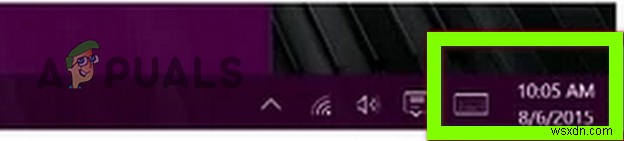
Windows 10のタスクバーに[デスクトップの表示]アイコンを表示する前に、システムがタブレットモードになっていないか、グループポリシーが問題の原因になっていることを確認してください。また、スクリプトを使用して[デスクトップの表示]ボタンを削除する場合は、同じスクリプトを使用して、タスクバーの[デスクトップの表示]ショートカットの表示を元に戻すことをお勧めします。
解決策1:タスクマネージャーでWindowsエクスプローラープロセスを再起動します
Windowsエクスプローラープロセス(システムのUIを格納している)を再起動すると、タスクバーにデスクトップショートカットを表示するのを妨げている不具合が解消される場合があります。
- パワーユーザーメニューを起動します( Windows +Xキーを同時に押します) )次に、タスクマネージャーを選択します 。
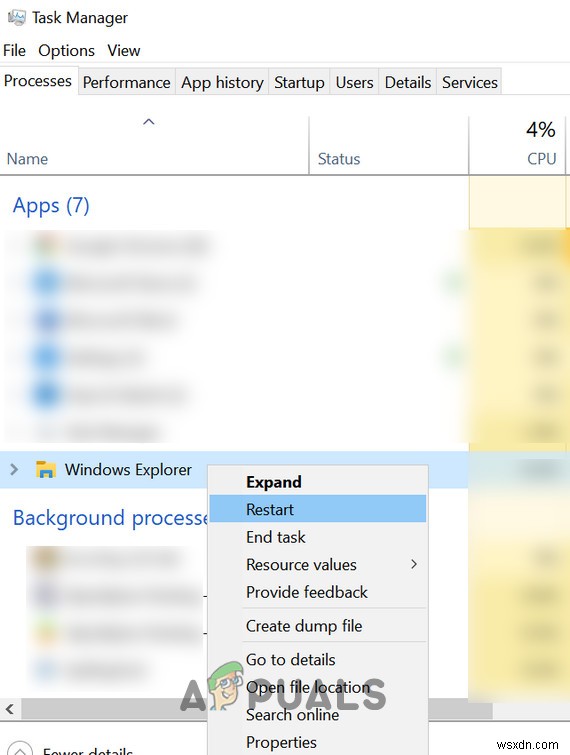
- 次に、[プロセス]タブで、右クリックします。 Windowsエクスプローラーのプロセスについて 、表示されたミニメニューで、再起動を選択します 。
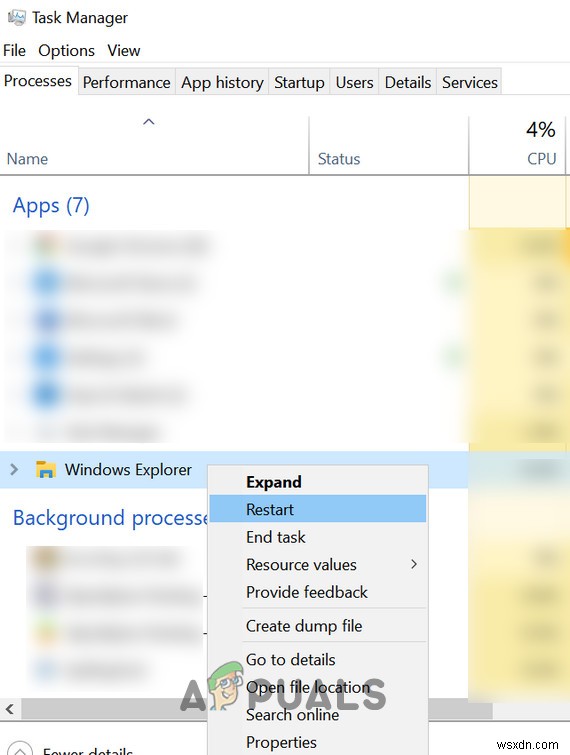
- 次に、システムの表示を安定させてから、デスクトップの表示の問題が解決したかどうかを確認します。
解決策2:画面上のタスクバーの場所を変更する
「デスクトップの表示」ショートカットの問題がないのは、OSモジュールの一時的な不具合が原因である可能性があります。これは、画面上のタスクバーの場所を変更すると(たとえば、画面の下部から画面の右側に)クリアされる可能性があります。次に、それを初期位置(画面の下部など)に戻します。
- タスクバーを右クリックします 表示されるメニューで、タスクバー設定を選択します 。
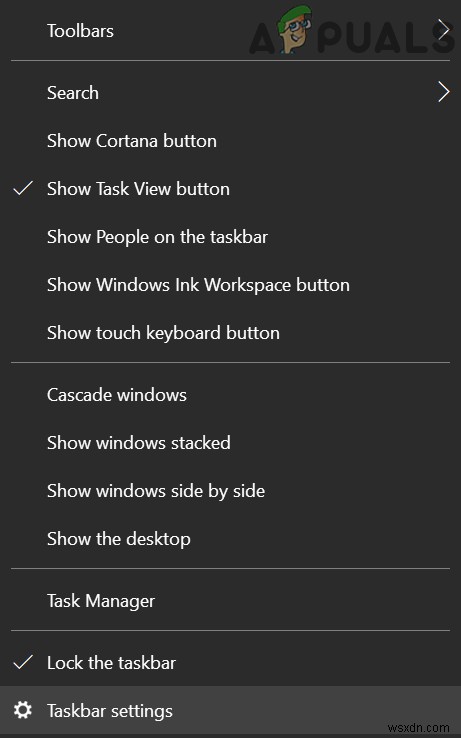
- 次に、[画面上のタスクバーの場所]のドロップダウンを展開します ‘と別のオプションを選択します 現在選択されているもの(例:右)。
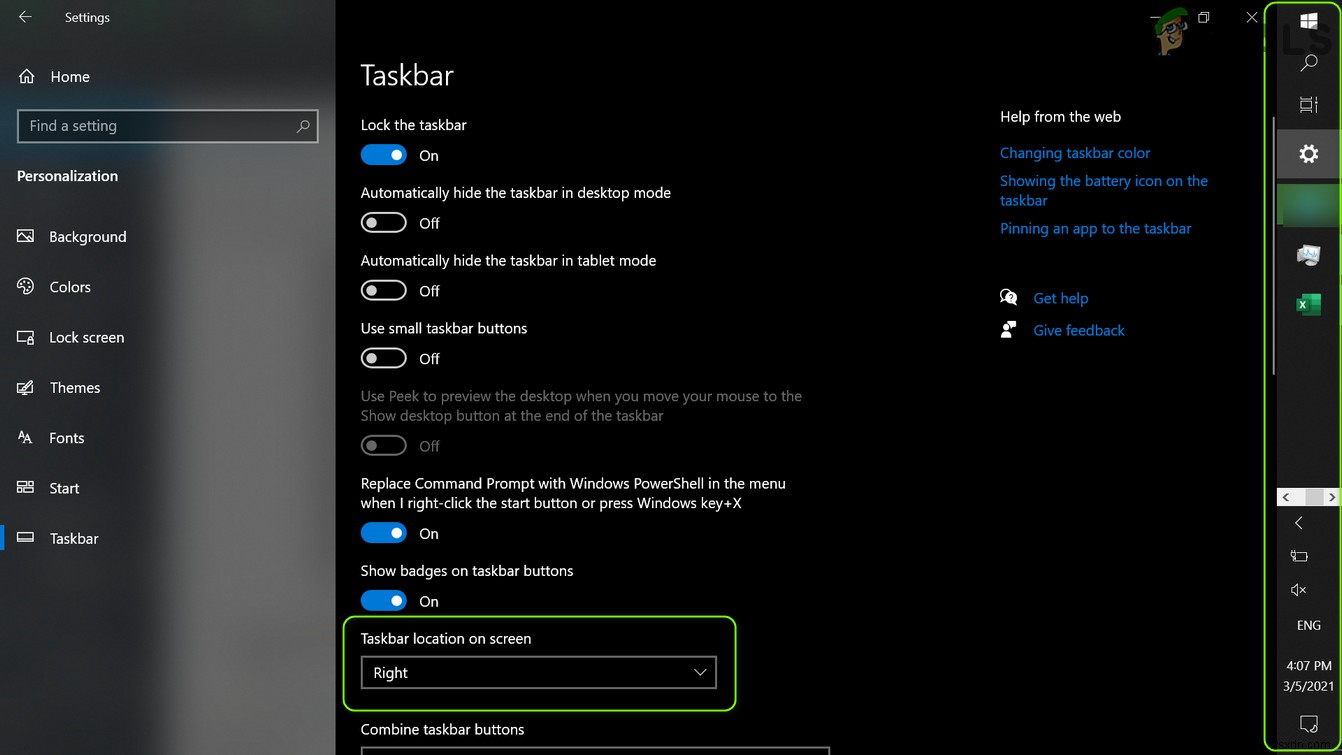
- 次に、ディスプレイを安定させます 次に元に戻す タスクバーの場所 以前の設定(例:下)に移動して、[デスクトップの表示]ボタンがタスクバーに表示されているかどうかを確認します。
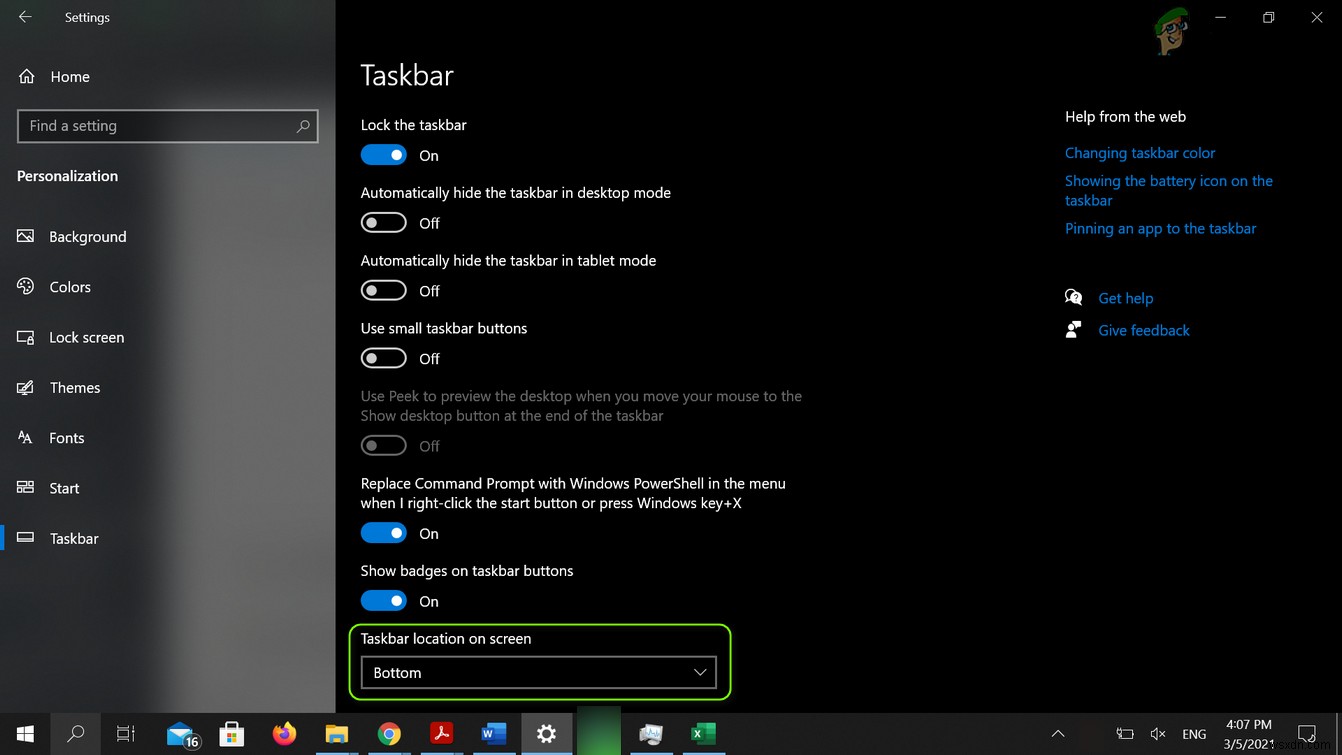
問題が解決しない場合は、システムのWindowsの修復インストールを実行して問題が解決するかどうかを確認してください。
-
Windows 10 のタスクバー アイコンが表示されない問題を修正
画面の下部にあるタスクバーは、Windows 10 の最も重要で便利な要素の 1 つです。ただし、タスクバーはそれほど完璧ではなく、時々かなりの問題に遭遇します。そのような問題の 1 つは、アイコンが突然消えることです。システム アイコンまたはアプリケーション アイコンのいずれか、または両方がタスクバーから消えることがあります。この問題またはタスクバーの右クリックが機能しない問題によって PC が完全に機能しなくなるわけではありませんが、タスクバーに表示される情報をざっと見て、タスクバーをダブルクリックすることに慣れている場合は、操作が少し難しくなります。アプリケーションをすばやく起動するため
-
デスクトップ上のアイコンを修正する方法
多数のデスクトップ アイコンを持っている私たちの多くは Windows デスクトップのさまざまな優先場所にそれらを設定します。右下隅にある毎日必要なフォルダーや、右上隅にある重要な Excel および Word ファイルなど。時間が経つにつれて、より多くのデスクトップ アイコンが追加され、デフォルトの配置に慣れてきました。 .時々、デスクトップ アイコンが再配置され、元の位置に戻して再配置するのに苦労することがあります。これは、自動配置機能によるものです .デスクトップのアイコンを修正し、デスクトップ アイコンの自動配置を無効にする方法を説明する便利なガイドをお届けします。 Windows
